经常使用电脑的朋友应该是知道安全中心的重要性的,系统中许多功能都依赖于安全中心服务,电脑安全跟安全中心是息息相关的。最近有小伙伴说到他的win10电脑安全中心找不到了,问怎么办。win10设置里找不到安全中心多是由于相关注册或者服务项中的某些服务被禁用更改导致,所以解决也是从这些问题对症下药,一起来看下具体怎么操作解决吧!

方法一:
1.在桌面上按下【win+R】组合快捷键,输入【services.msc】,然后回车进入【服务】界面。
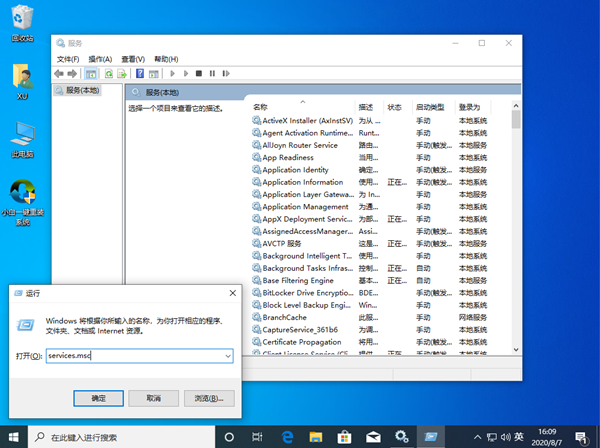
2.进入后,找到并双击打开【Security Center】,将启动类型更改为【自动】应用,点击【启动】即可。
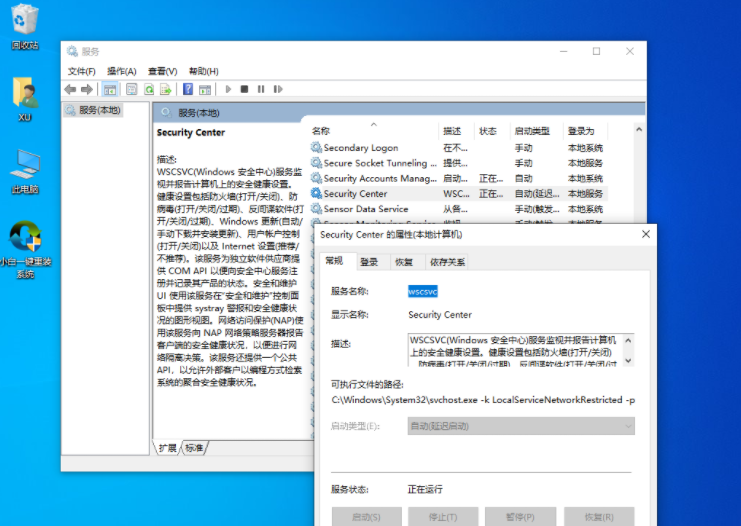
3.然后重启电脑,完成后就可以在 Windows 设置中看到安全中心了。
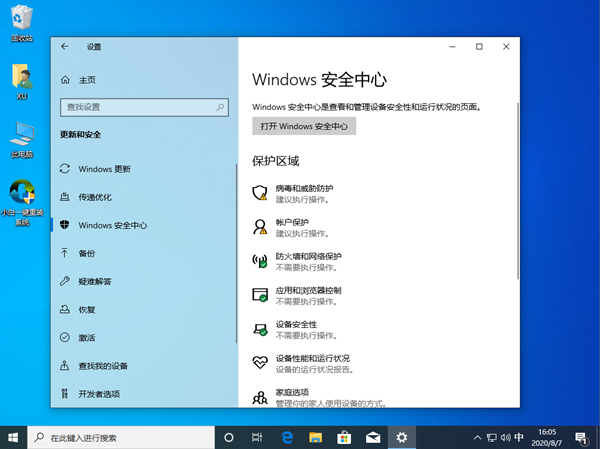
方法二:
1.按【Win+R】快捷键,调出运行窗口,输入【regedit】,回车打开注册表编辑器。
2.然后分别展开以下键值:
HKEY_LOCAL_MACHINE\SYSTEM\CurrentControlSet\Services\wscsvc。
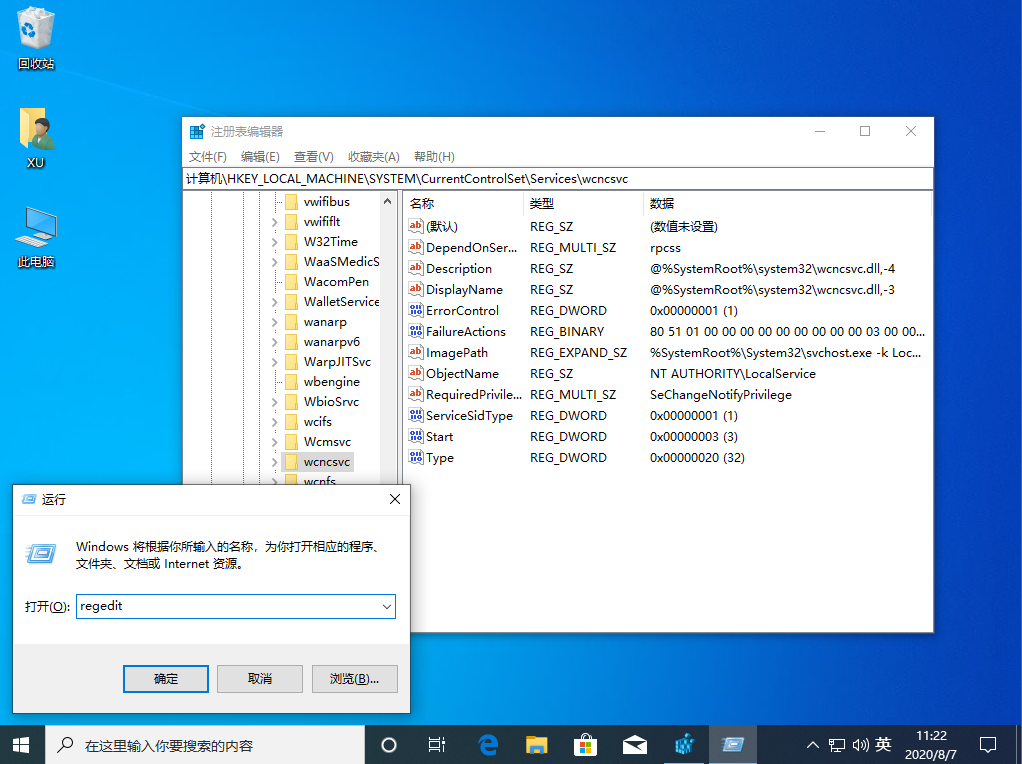
3.接着双击【start】键,将参数更改为【2】,然后保存,重启计算机即可。

以上就是本次小编整理的关于win10设置里找不到安全中心的解决方法,希望可以帮到有需要的小伙伴。安全中心顾名思义就是有关电脑安全的设置,里面有着许多的系统功能,如果找不到了,对电脑的安全和操作都是很受影响的。所以如过你也需要这样的问题,可以参考上面的方法去解决。

